如何关闭win10快速启动功能 win10系统怎样关闭快速启动
更新时间:2023-03-20 11:35:06作者:runxin
我们都知道,在win10系统中微软新增加了快速启动功能,能够极大的提高电脑的启动速度,可是在win10系统默认开启快速启动功能之后,也常常会导致一些程序出现运行故障的情况,对此win10系统怎样关闭快速启动呢?这里小编就来教大家关闭win10快速启动功能设置方法。
具体方法:
1、打开设备进入系统设置页面。
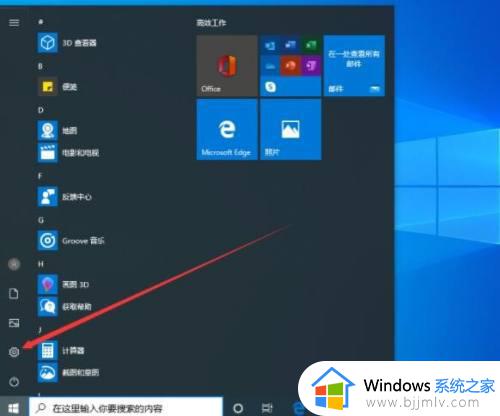
2、点击“系统”。
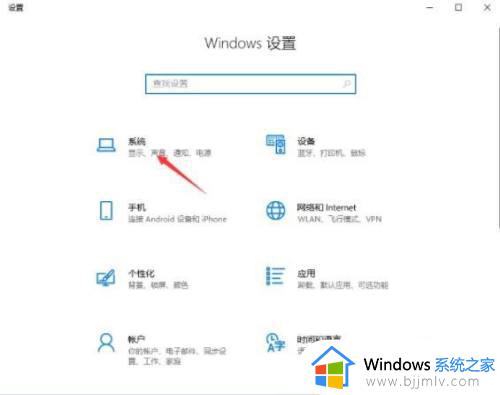
3、点击左侧边栏中的“电源和睡眠”。
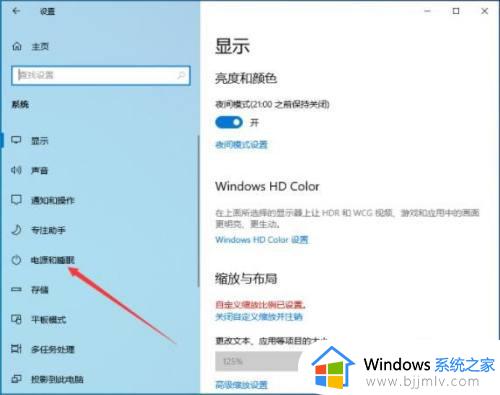
4、找到“其他电源设置”选项。
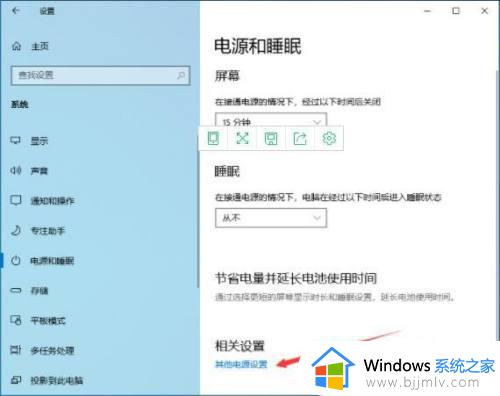
5、点击左上角的“选择电源按钮的功能”。
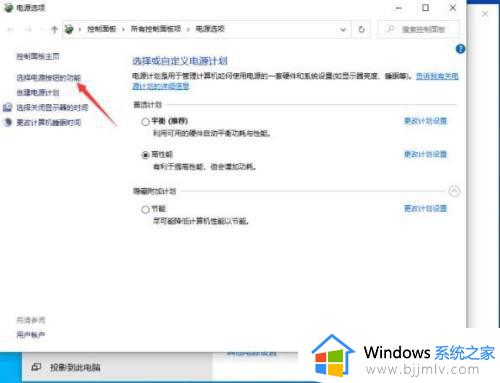
6、选择“更改当前不可用的设置”,这样我们就完成了关闭快速启动。
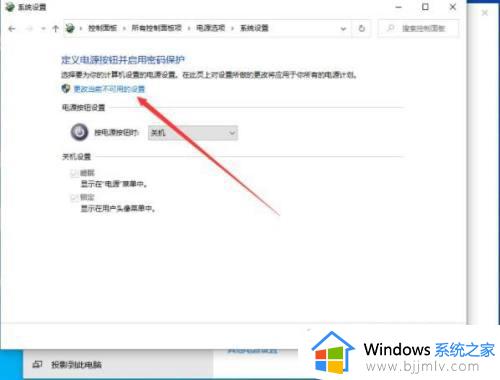
上述就是小编告诉大家的关闭win10快速启动功能设置方法了,如果有不了解的用户就可以按照小编的方法来进行操作了,相信是可以帮助到一些新用户的。
如何关闭win10快速启动功能 win10系统怎样关闭快速启动相关教程
- 怎么关闭win10快速启动功能 如何关闭win10的快速启动功能
- win10快速启动有必要关闭吗 win10快速启动功能怎么关闭
- win10的快速启动关闭设置方法 win10系统的快速启动怎么关闭
- win10关闭快速启动怎么操作 win10如何关闭快速启动
- win10快速启动如何关闭 win10关闭快速启动的步骤
- win10关闭快速启动怎么操作 win10关闭快速启动设置在哪
- win10如何开启快速启动功能?win10系统快速启动在哪里设置
- win10没有关闭快速启动选项怎么办 win10没有关闭快速启动选项设置处理方法
- win10关闭快速访问功能在哪 win10关闭快速访问的方法
- win10电源快速启动如何开启 win10怎么打开电源快速启动
- win10如何看是否激活成功?怎么看win10是否激活状态
- win10怎么调语言设置 win10语言设置教程
- win10如何开启数据执行保护模式 win10怎么打开数据执行保护功能
- windows10怎么改文件属性 win10如何修改文件属性
- win10网络适配器驱动未检测到怎么办 win10未检测网络适配器的驱动程序处理方法
- windows10怎么更改盘符 win10电脑中磁盘的盘符更改教程
热门推荐
win10系统教程推荐
- 1 windows10怎么改名字 如何更改Windows10用户名
- 2 win10如何扩大c盘容量 win10怎么扩大c盘空间
- 3 windows10怎么改壁纸 更改win10桌面背景的步骤
- 4 win10显示扬声器未接入设备怎么办 win10电脑显示扬声器未接入处理方法
- 5 win10新建文件夹不见了怎么办 win10系统新建文件夹没有处理方法
- 6 windows10怎么不让电脑锁屏 win10系统如何彻底关掉自动锁屏
- 7 win10无线投屏搜索不到电视怎么办 win10无线投屏搜索不到电视如何处理
- 8 win10怎么备份磁盘的所有东西?win10如何备份磁盘文件数据
- 9 win10怎么把麦克风声音调大 win10如何把麦克风音量调大
- 10 win10看硬盘信息怎么查询 win10在哪里看硬盘信息
win10系统推荐